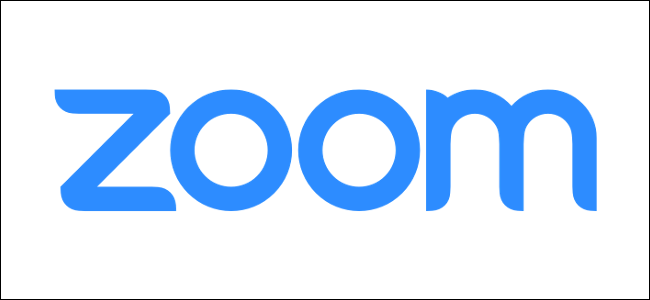
O Zoom, um aplicativo popular de videoconferência, está em alta hoje . A versão para Mac executa um servidor secreto da web em segundo plano – mesmo depois de desinstalá-lo! – que pode ser usado para reinstalar o Zoom e até mesmo ligar sua câmera de vídeo.
Se você está se perguntando se foi afetado – talvez não tenha certeza se alguém já instalou o Zoom no seu Mac e depois o desinstalou – veja como verificar.
Para ver se você tem o aplicativo Zoom principal instalado atualmente, abra o aplicativo Finder, selecione Aplicativos e procure “zoom.us” na lista. Se você tiver esse aplicativo instalado, é quase certo que o servidor da web esteja em execução.
Mas, mesmo se você não tiver o aplicativo aqui, o servidor web ainda estará rodando em segundo plano se você já instalou e desinstalou o Zoom.
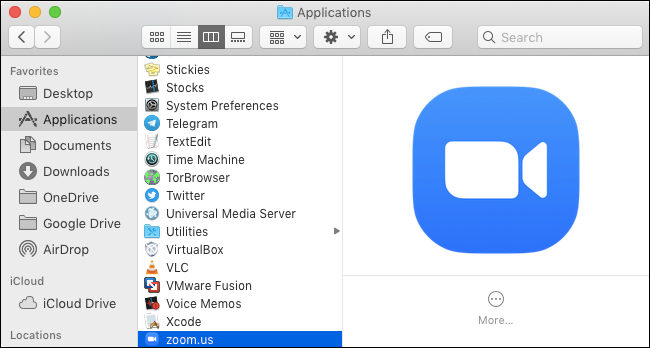
Para verificar se o servidor está em execução, abra uma janela do Terminal. Para fazer isso, pressione Command + Espaço para abrir a pesquisa do Spotlight, digite “Terminal” e pressione Enter. Você também pode acessar Finder> Aplicativos> Utilitários> Terminal.
Para descobrir se o servidor da web está em execução, digite o seguinte comando e pressione Enter:
lsof -i: 19421
Se você vir um processo “ZoomOpene” em execução, o servidor da web está sendo executado em segundo plano. Se não o fizer, não é.
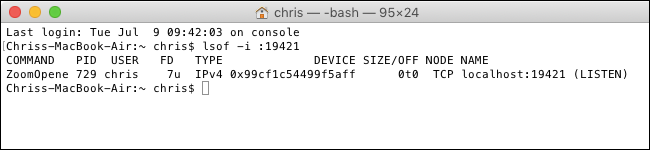
Se você vir o servidor da Web do Zoom em execução e desejar remover o Zoom completamente do seu sistema, execute os seguintes comandos.
Isso pressupõe que você desinstalou o aplicativo Zoom da pasta Aplicativos primeiro. Caso contrário, uma atualização do Zoom provavelmente reativará o servidor web.
pkill ZoomOpener rm -rf ~ / .zoomus
se você gostaria de manter o Zoom instalado, o guia rápido do Lifehacker indica que você deve habilitar a opção “Desligar meu vídeo ao entrar em uma reunião” por segurança. A divulgação original de Jonathan Leitschuh fornece mais informações sobre o problema.
Os aplicativos de videoconferência baseados em navegador podem ser uma solução melhor no futuro – se você estiver apenas usando um aplicativo em um navegador sem instalação de software, ele não poderá fazer coisas obscuras como essa no seu Mac ou PC.


